真实案例
“我听说如果C盘的预留空间多的话,电脑的运行速度就快一点。但是我的软件都装在了C盘,大概有50GB左右吧。现在C盘还剩下13GB,想问问大家Win11软件怎么从C盘移到D盘?如果把C盘的软件都移动到D盘,电脑运行速度会不会快很多。不用说复制粘贴的方法了,我昨天试了下,复制粘贴要好几个小时,这也太浪费时间了。有没有安全简单快速的好办法啊?谢谢大家!”
“Win11如何把软件从C盘移到D盘呢?安装在C盘的软件如果直接通过复制粘贴移到D盘,启动的时候会找不到文件,无法使用,但是这些软件安装在C盘又占空间,有没有不用重新安装,还可以直接移动到D盘的方法呢?不仅如此,我想在想更新系统都不能更新,因为更新系统要格式化C盘,但我又不想重装这些软件,所以问问大家Win11怎么把软件从C盘移到D盘,感激不尽!”
为什么要将Win11软件从C盘移到D盘?
你可能会因为各种原因要将Win11软件从C盘移到D盘,比如:
- C盘空间不足,需要释放空间
- 有些软件装在C盘无法使用,但又不想重装软件
- 需要重装系统,但不想删除C盘的软件
- C盘软件太多,导致系统运行卡顿
- …
Win11软件怎么从C盘移到D盘?
接下来本文将向你介绍3种迁移软件的方法,无论你是出于何种原因需要将Win11软件从C盘移到D盘,都可以先阅读这些方法,然后根据自己情况选择合适的方法进行操作。
方法1. 通过复制粘贴迁移应用
复制粘贴是广大用户耳熟能详的数据迁移方式,许多用户都在使用该方法迁移数据。但不建议使用该方法迁移较大的软件,因为较大的软件有注册表并且迁移需要花费大量时间,所以建议你使用该方法迁移一些较小的软件。
1. 在桌面上右键点击需要迁移的软件,然后选择“属性”,在新窗口中点击“打开文件所在的位置”。
2. 在新打开的文件夹中,返回上一级目录,然后对这个文件夹点击右键并选择“复制”。
3. 打开D盘或其它你需要的位置,点击右键选择“粘贴”即可。
方法2. 通过Windows自带功能迁移应用
Windows系统自带有应用迁移功能,它可以帮你轻松迁移从微软应用商店(Microsoft Store)中下载安装的软件到其他位置。
1. 按“Win+I”打开“设置”,然后点击“应用”。
2. 在“应用和功能”中找到你想要迁移的软件,然后点击“移动”,并在弹出窗口中选择目标位置,然后点击“移动”即可开始迁移应用。
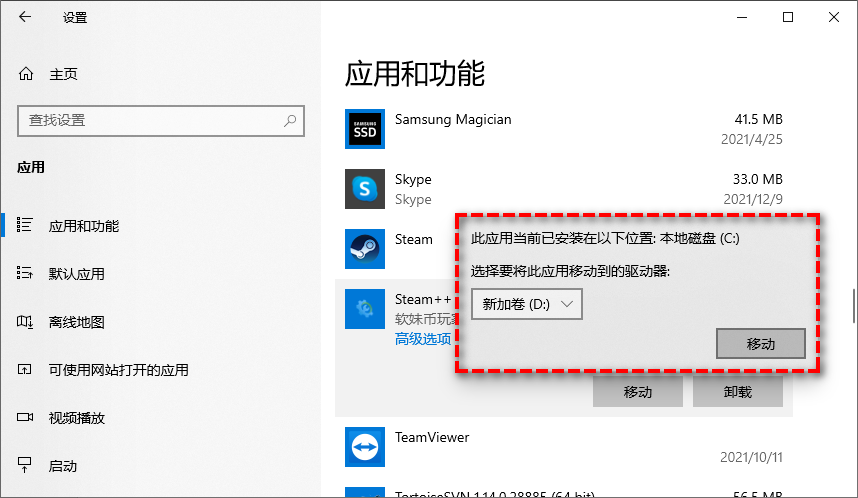
3. 等待迁移完成后,你可以在目标分区中找到你的软件。
注意:这种方法有限制条件,仅适用于微软应用商店中安装的软件,并不能迁移电脑上的其他软件。
方法3. 通过分区助手迁移应用(重点)
虽然以上方法可以帮你解决Win11软件怎么从C盘移到D盘的问题,但这些方法都有各自的限制条件,那有没有既可以轻松迁移软件,还没有限制条件的方法呢?当然有!你可以使用傲梅分区助手来迁移软件。
该软件迁移速度快,没有限制条件,它的应用迁移功能可以帮你轻松的将硬盘各个分区中的软件迁移到你需要的位置,并且可以确保在迁移后正常运行。更重要的是,该软件操作方法简单,哪怕你是电脑小白,也可以使用该软件轻松完成迁移。
接下来一起看看如何使用该软件迁移软件,详细操作步骤如下:
1. 点击下方按钮或进入下载中心,下载并安装傲梅分区助手。打开软件后,点击左侧工具栏中的“所有工具”>“应用迁移”。

2. 在新弹出窗口中点击“下一步”以继续。

3. 接下来电脑中所有分区会在这里展示,请选择你需要迁移的软件所在的分区,比如C盘,然后点击“下一步”。

4. 接下来会扫描C盘中的软件,在列出后你可以选择需要迁移的软件,并在下方长条框中选择目标位置,然后点击“迁移”。

5. 在弹窗提示中点击“确定”等待完成即可。

注意:如果你想要将迁移后的软件还原到原始位置,可以点击“管理/恢复应用程序”按钮,然后选择你要还原的应用程序即可。
总结
以上是解决Win11软件怎么从C盘移到D盘的方法,你可以通读方法后选择符合自己情况的方法进行操作。考虑到前2个方法限制条件较多,所以建议你使用分区助手来迁移软件,即安全又快速。除此之外,分区助手还是一款好用的磁盘分区管理工具,可以帮你合并分区、无损调整分区大小、整理磁盘碎片等,快来下载使用吧!
